TD-2125NWB
FAQ & Fehlerbehebung |

TD-2125NWB
Datum: 16.08.2023 Kennnummer: faqp00001515_001
Kann ich die Größe von Barcode-Zeichen vergrößern? (P-touch Editor 5.x für Windows)
Für Serie TD-4T/TJ-4T:
Um den P-touch Editor zu verwenden, laden Sie „ Druckertreiber für P-touch Editor “ aus dem Abschnitt [ Downloads ] dieser Website herunter und installieren Sie ihn.
Obwohl die Größe der Barcode-Zeichen festgelegt ist und nicht geändert werden kann, können Sie einen Textobjekt-Link aus dem Barcode erstellen und diese Textgröße kann geändert werden.
Befolgen Sie diese Schritte, um eine Objektverknüpfung aus dem Barcode zu erstellen.
Wenn Sie die folgenden Barcodes auswählen, die die „Prüfziffer“ am Ende der Zeichen anzeigen können, kann die Prüfziffer nicht auf diese Weise im Textobjekt angezeigt werden:
UPC-A, UPC-E, EAN13, EAN8, ISBN-2(EAN13 AddOn2), SBN-5(EAN13 AddOn5).
-
Doppelklicken Sie auf den Barcode, für den Sie die Einstellung vornehmen möchten, um das Dialogfeld Barcode-Eigenschaften zu öffnen. Klicken Sie auf die Registerkarte [Einrichtung] und deaktivieren Sie das Kontrollkästchen „Zeichen anzeigen“. Klicken Sie dann auf [OK].
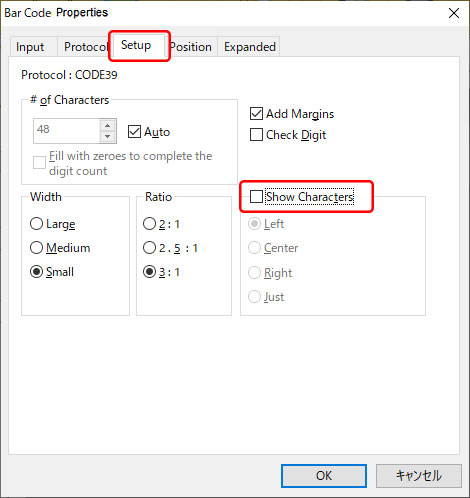
-
Klicken Sie mit der rechten Maustaste auf den Barcode, und klicken Sie auf [Verknüpfungsobjekt erstellen] - [Text].
Die Barcode-Daten werden als Text angezeigt.
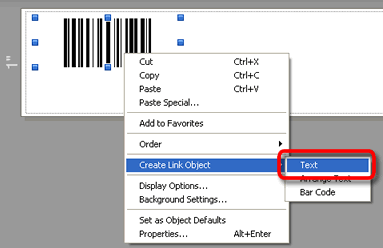
-
Stelle Sie die Größe und die Position des Barcodes ein.
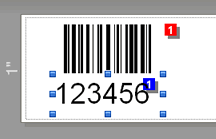
Diese Einstellung sollte gewählt werden, wenn Sie Textdaten anzeigen möchten, die aufgrund der Barcode-Protokolleinschränkungen nicht standardmäßig angezeigt werden konnten.
MW-100, MW-120, MW-140BT, MW-145BT, PJ-623, PJ-663, PJ-722, PJ-723, PJ-762, PJ-763, PJ-763MFi, PJ-773, PJ-822, PJ-823, PJ-862, PJ-863, PJ-883, PT-1230PC, PT-18R, PT-1950, PT-2100, PT-2430PC, PT-2700, PT-2730, PT-3600, PT-7600, PT-9500PC, PT-9600, PT-9700PC, PT-9800PCN, PT-D450, PT-D600, PT-D800W, PT-E500, PT-E550W, PT-H500, PT-P700, PT-P710BT, PT-P750W, PT-P900W/P900Wc, PT-P910BT, PT-P950NW, QL-1050, QL-1050N, QL-1060N, QL-1100/1100c, QL-1110NWB/1110NWBc, QL-500, QL-500A, QL-550, QL-560, QL-570, QL-580N, QL-600, QL-650TD, QL-700, QL-710W, QL-720NW, QL-800, QL-810W/810Wc, QL-820NWB/820NWBc, RJ-2030, RJ-2050, RJ-2140, RJ-2150, RJ-3050, RJ-3150, RJ-3230B, RJ-3250WB, RJ-4030, RJ-4040, RJ-4230B, RJ-4250WB, TD-2020/2020A, TD-2120N, TD-2125N, TD-2125NWB, TD-2130N, TD-2135N, TD-2135NWB, TD-4000, TD-4100N, TD-4210D, TD-4410D, TD-4420DN/4420DN(FC), TD-4420TN, TD-4520DN, TD-4520TN, TD-4550DNWB / 4550DNWB(FC), TD-4650TNWB, TD-4650TNWBR, TD-4750TNWB, TD-4750TNWBR, TJ-4005DN, TJ-4020TN, TJ-4021TN, TJ-4021TNR, TJ-4120TN, TJ-4121TN, TJ-4121TNR, TJ-4420TN, TJ-4422TN, TJ-4520TN, TJ-4522TN, TP-M5000N
Wenn Sie weitere Unterstützung benötigen, wenden Sie sich an den Brother-Kundendienst:
Rückmeldung zum Inhalt
Bitte beachten Sie, dass dieses Formular nur für Rückmeldungen verwendet wird.